Cómo mejorar la señal WiFi de tu casa con tu smartphone Android


Si la conexión WiFi es mala debido a obstáculos físicos o a una señal pobre del router y ya estás pensando en ir a comprar un repetidor inalámbrico, no corras. Tu smartphone Android te puede ayudar a mejorar tu conexión WiFi con estos sencillos pasos.
¿Por qué la señal Wi-Fi es tan baja?
Muchos factores juegan en contra de una buena señal WiFi. Alguno de ellos están fuera de nuestra influencia, pero hay otros en los que podemos intervenir:
- Localización del router WiFi.
- Espesor y material de las paredes.
- Interferencia de otros dispositivos.
- Router anticuado (deben soportar el estándar WiFi 802.11n)
Obviamente el espesor y el material de las paredes no es algo fácil de modificar, así que lo más importante es seleccionar una buena localización para el router inalámbrico. Debe estar en un lugar céntrico del hogar, sin que esté escondido dentro de un cajón o en un armario. Si el router cuenta además con antenas, estas deben estar orientadas hacia direcciones opuestas para garantizar un reparto equilibrado de la señal.
Como mejorar tu señal Wi-Fi
Después de haber buscado un lugar adecuado para nuestro router vamos a comprobar la fuerza de la señal WiFi. Para ello utilizaremos la aplicación WiFi Analyzer, que puedes descargar gratuitamente desde Google Play Store:
Nada más iniciar la aplicación vamos a ver un gráfico con las diferentes señales WiFi que recibimos en ese punto, cada una con diferente color. En el eje horizontal veremos una serie de números del 1 al 11 que representan el canal por el que emite cada router que recibimos. En el eje vertical, lado izquierdo, podemos ver la fuerza de la señal en decibelios-milivatios (dBm). En definitiva, podemos ver los diferentes routers, en qué canal emiten y la intensidad de cada señal para el lugar en el que nos encontramos.
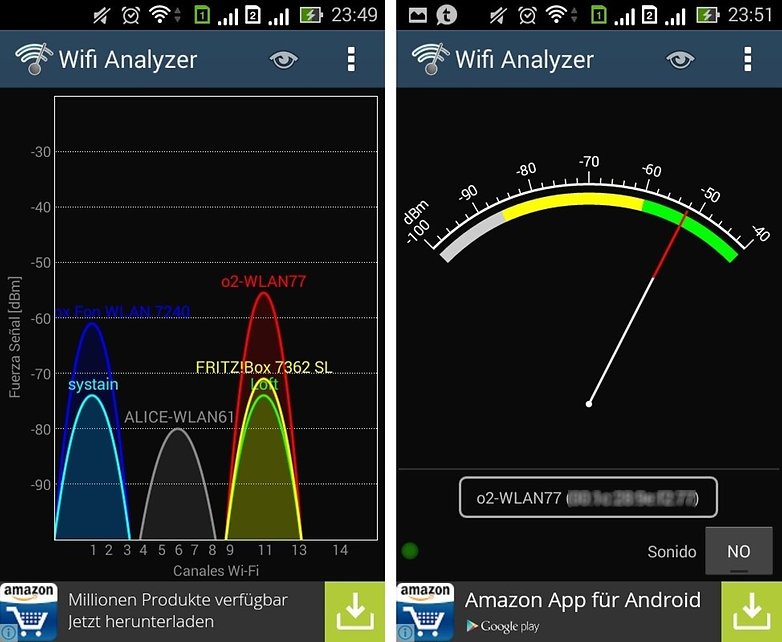
Si pulsamos sobre el icono con forma de ojo podemos acceder a más información: gráfico de tiempo, puntuación de canales, lista de AP y medidor de señal. Navegando entre las diferentes opciones vamos a poder ver qué señales son más fuertes, cuáles más estables. En la lista de AP, además, vamos a poder acceder a la dirección MAC de los dispositivos conectados a nuestra red, una información muy importante en el caso de que queramos activar un filtro por dirección MAC para mayor seguridad.
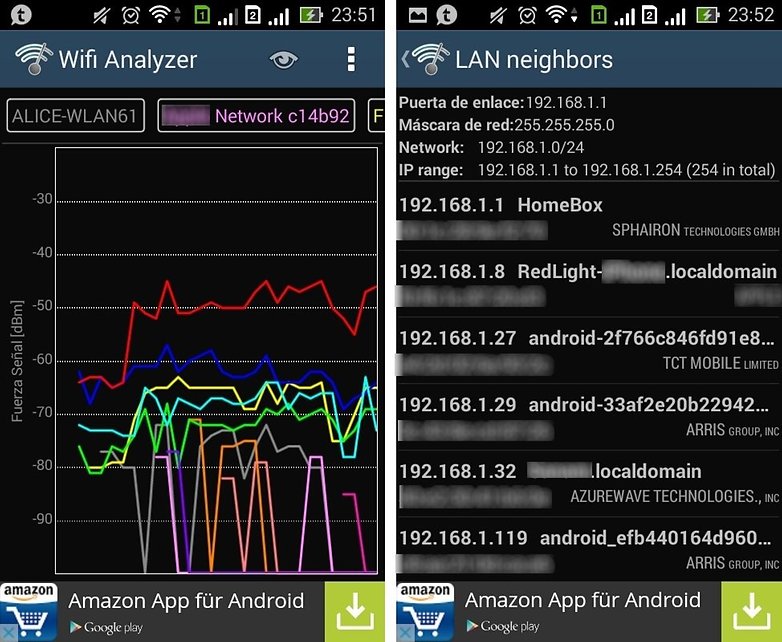
La información más importante para mejorar nuestra señal WiFi la vamos a encontrar bajo 'Puntuación de canales':
- Pulsa sobre el icono con forma de ojo y en el pequeño menú desplegable que aparece selecciona 'Puntuación de canales'.
- En la parte superior aparece un triángulo amarillo sobre el que debemos pulsar para elegir nuestra red.
- Una vez seleccionada, en la parte superior bajo el nombre de la red nos informa del canal en el que emite nuestro router y la puntuación sobre 10 estrellas.
- Justo debajo nos aconseja los mejores canales de emisión y los que menos tráfico tienen.
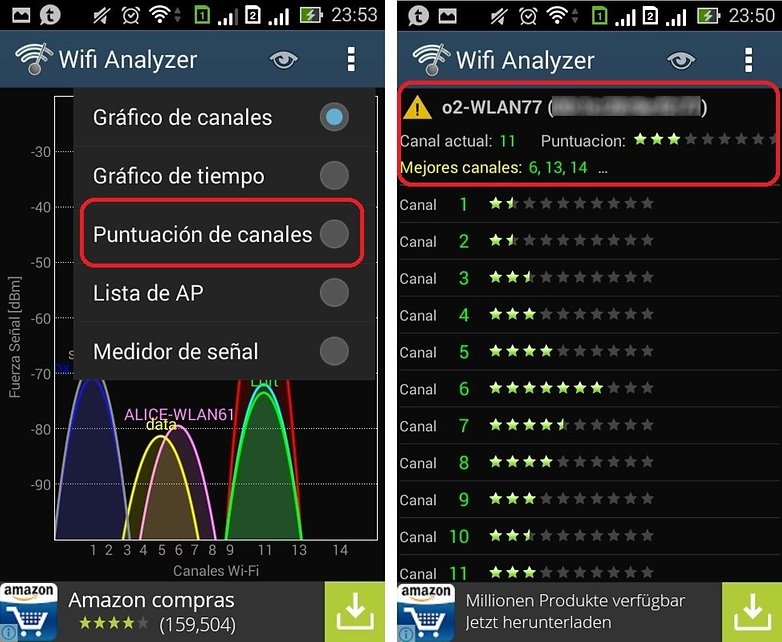
En mi ejemplo se puede ver como el mejor canal es el número 6, el cual obtiene una puntuación mayor con siete estrellas. También nos recomienda como alternativas el 13 y el 14, este último está prohibido en casi todos lo países salvo en Japón.
Mejora la señal Wi-Fi con un cambio de canal
Hasta aquí muy fácil. Ahora sólo tenemos que cambiar el canal de nuestro router inalámbrico a uno con el que no tengamos muchas interferencias, que es el que WiFi Analyzer nos ha recomendado. Debemos tener en cuenta que si usamos más de un router en casa deben tener una diferencia mínima de cuatro canales para que entre ellos no se hagan interferencias.
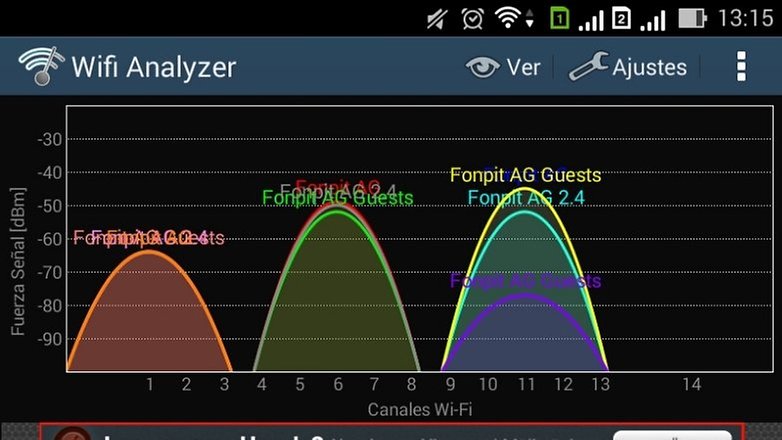
El proceso para cambiar el canal va a depender de nuestro router, pero en la mayoría el proceso puede ser algo parecido a esto:
- En el navegador de internet introducimos la dirección http://192.168.1.1 o la dirección que ponga en las instrucciones del router.
- Nos pedirá una contraseña de administrador para acceder al router.
- En el panel de administración debemos buscar donde se administra la red Wi-Fi o WLAN.
- Cambia el canal en el que se emite la red inalámbrica al que nos ha aconsejado WiFi Analyzer.
En los siguientes días puedes comprobar si la señal WiFi ha mejorado haciendo pruebas en diferentes localizaciones, en diferentes momentos y con diferentes dispositivos hasta que consigas optimizar tu señal WiFi y encuentres un buen canal en el que las otras señales no te molesten tanto.
¿Tienes problemas con la señal WiFi?








Excelnte aplicación solo una duda.
Por qué los canales cambian de puntaje cada vez que entro a checar.
Yo seleccione canal 10 por que tenia todas las estrellitas pero después volví entrar y cambiaron los valores de puntos los canales que estaban altos salieron bajos
Muy buen artículo para una gran aplicación! Yo sólo agregaría al apartado '¿Por qué la señal Wi-Fi es tan baja?' la distancia del dispositivo en cuestión con respecto al router, aunque también depende si el Android se conecta a una wifi 2.4 o 5.0...
Y como sé que contraseña voy a poner ò en qué parte dice cuál es?
Así mismo con el wlan
Bueno no en todos los routers la dirección de la puerta de enlace o gateway es 192.168.1.1, por ejemplo en el mio termina en 0.1, para determinar con exactitud cual es, en windows se usa ipconfig en la ventana de comandos, y en os x, se observa por network preferences, avanzado, y la ficha tcp/ip, por otro lado depende mucho del ISP, o del proveedor de internet que tengan para acceder, pero buscando en la red pueden conseguir esas claves o el modo de acceso, puesto que hay algunos que son diferentes como los tecnicolor o algo así creo se llaman, que se accede por la ip publica.
Lo de los canales puede ser algo complicado de determinar, por ejemplo cuando hay muchos routers cerca es dificil establecer que canal es el mejor, porque igualmente así sea uno distinto, se solapan, es decir un 9 y se solapa con el 10 y el 8, y si estoy en lo correcto el router a veces cambia de canal automaticamente. Según he leido lo mejor es: Dejar tu router en un solo modo wireless, o protocolo, es decir, si tu router tiene b/g/n, dejarlo solo en n, y si tiene para funcionar a 5 ghz mejor, sino en 2.4 que es el de la mayoría. Pero definitivamente lo importante es la ubicación, teniendo en cuenta lo anterior, con una buena ubicación del modem, los problemas se solucionan, en caso de que sea una casa muy grande, o con paredes muy gruesas, se pueden acceder a dispositivos como los access point, o se puede adquirir otro router, conectarlos y ampliar la senial en la casa, una buena solución y se pueden conseguir a buenos precios. Saludos.
Excelente articulo y muy buena app!!